本文主要是介绍【Vision AI v2开箱之SenseCraft AI猫狗识别Arduino教程】,希望对大家解决编程问题提供一定的参考价值,需要的开发者们随着小编来一起学习吧!
【Vision AI v2开箱之SenseCraft AI猫狗识别Arduino教程】
- 1. 前言
- 2. 实验材料
- 2.1 Grove Vision AI Module V2
- 2.1.1 特征
- 2.1.2 硬件概述
- 2.1.3 启动/重置/程序
- 2.1.4 驱动
- 2.2 ESP32C3
- 2.2.1 引脚图
- 2.2.2 组件概述
- 2.2.3 电源引脚
- 2.3 SenseCraft AI Model Assistant
- 2.3.1 部署的模型
- 2.3.2 连接模块并上传合适的模型
- 2.3.3 验证检测效果
- 3. Arduino与Seeed Studio XIAO板连接的程序
- 3.1 Arduino库介绍
- 3.2 功能
- 3.3 安装功能库
- 4. 演示
- 4.1 使用XIAO获取识别结果
- 4.2 程序说明
- 4.3 效果
- 5. 总结
视频地址:
Vision AI v2开箱之SenseCraft AI猫狗识别Arduino教程
1. 前言
首先非常高兴参加Seeed家的开发板测评活动,将通过本教程,我们可以使用Vision AI v2进行SenseCraft AI猫狗识别,然后与XIAO ESP32C3通讯打印实时检测的结果,大家可以自我发挥将识别结果进行自动喂喵咪|逗喵啥的。SenseCraft AI 使用户能够毫不费力地将大量公开可用的 AI 模型库(包含目标检测,目标识别,姿态检测等人工智能算法)部署到他们的边缘设备上,它提供了无缝且用户友好的体验,只需单击几下即可将公共 AI 模型直接部署到边缘设备上。💕💕💕

活动地址:免费领取最新AI硬件套装,挑战智能视觉技术!
2. 实验材料
在本教程中,我们将以XIAO ESP32S3为例(可以用ESP32C3代替),介绍Arduino程序的使用。因此,我们建议您准备以下硬件。


谨慎
请注意连接方向,Grove Vision AI 的 Type-C 连接器应与 XIAO 的 Type-C 连接器方向相同。
2.1 Grove Vision AI Module V2
Grove Vision AI Module V2是一个基于MCU的视觉AI模块,由Arm Cortex-M55和Ethos-U55提供支持。它支持 TensorFlow 和 PyTorch 框架,并与 Arduino IDE 兼容。借助 SenseCraft AI 算法平台,无需编码即可将经过训练的 ML 模型部署到传感器上。它具有标准的 CSI 接口、板载数字麦克风和 SD 卡插槽,非常适合各种嵌入式 AI 视觉项目。
2.1.1 特征
- 强大的 AI 处理能力:采用 WiseEye2 HX6538 处理器,配备双核 Arm Cortex-M55 和集成 Arm Ethos-U55 神经网络单元。
- 多功能 AI 模型支持:轻松部署 SenseCraft AI 的现成或自定义 AI 模型,包括 Mobilenet V1、V2、Efficientnet-lite、Yolo v5 和 v8。支持 TensorFlow 和 PyTorch 框架。
- 丰富的外设设备:包括 PDM 麦克风、SD 卡插槽、Type-C、Grove 接口和其他外设。
- 高兼容性:兼容XIAO系列、Arduino、Raspberry Pi、ESP开发板,便于进一步开发。
- 完全开源:所有代码、设计文件和原理图均可供修改和使用。
应用
- 工业自动化:质量检测、预测性维护、语音控制等
- 智慧城市:设备监控、能源管理等
- 交通:状态监控、位置跟踪等
- 智慧农业:环境监测等
- 移动物联网设备:可穿戴设备、手持设备等。
2.1.2 硬件概述

要使用 Grove Vision AI V2 的全部功能,您可能需要单独购买 CSI 相机,我们推荐 OV5647-62 FOV 相机模块 Raspberry Pi。
连接到 CSI 接口摄像机
准备好 Grove Vision AI V2 和相机后,您可以通过 CSI 连接电缆连接它们。连接时请注意排针脚的方向,不要向后插入。

2.1.3 启动/重置/程序
如果您使用了某种不寻常的方法,导致 Grove Vision AI 根本无法正常工作(在软件级别),那么您可能需要将设备置于 BootLoader 模式以恢复设备。以下是进入 BootLoader 模式的方法。
- 方法 1
请断开 Grove Vision AI 和您的计算机之间的连接电缆,然后按住设备上的启动按钮而不松开它。此时,请使用 Type-C 型数据线将 Grove Vision AI 连接到您的电脑,然后再次松开。此时,设备将进入 BootLoader 模式。

- 方法 2
将 Grove Vision AI 连接到您的计算机后,您可以通过按 Boot 按钮,然后快速按 Reset 按钮进入 BootLoader 模式。

- 重置
如果您遇到设备数据突然无法上传或图像卡住的问题,您可以尝试使用“重置”按钮重新启动设备。
2.1.4 驱动
如果您在将 Grove Vision AI V2 连接到计算机后发现无法识别。然后,您可能需要在计算机上安装 CH343 驱动程序。以下是下载和安装 CH343 驱动程序的一些链接。
Windows 供应商 VCP 驱动程序一键式安装程序:CH343SER.EXE
Windows 供应商 VCP 驱动程序:CH343SER.ZIP
Windows CDC驱动一键安装:CH343CDC.EXE
Windows CDC驱动程序:CH343CDC.ZIP
macOS 供应商 VCP 驱动程序:CH34xSER_MAC.ZIP
2.2 ESP32C3
Seeed Studio XIAO ESP32C3是一款基于乐鑫 ESP32-C3 WiFi/蓝牙双模芯片的物联网迷你开发板。ESP32-C3 是一款 32 位 RISC-V CPU,内含一个用于 32 位单精度算术的 FPU(浮点运算),具有强大的计算能力。它具有出色的射频性能,支持 IEEE 802.11 b/g/n WiFi 和蓝牙 5 (LE) 协议。该板随附一个外部天线,可提高无线应用的信号强度。它还具有小巧精致的外形尺寸和单面表面贴装设计。它配备了丰富的接口,并具有 11 个可用作 PWM 引脚的数字 I/O 和 3 个可用作 ADC 引脚的模拟 I/O。它支持 UART、I2C 和 SPI 四种串行接口。电路板上还有一个小的复位按钮和一个引导加载程序模式按钮。XIAO ESP32C3 与 Seeeduino XIAO 的 Grove Shield 和 Seeeduino XIAO 扩展板完全兼容,除了 Seeeduino XIAO 扩展板外,板上的 SWD 弹簧触点将不兼容。
2.2.1 引脚图

*A3(GP105) - 使用ADC2,由于采样信号错误,ADC2可能会失效。对于可重复的模拟读取,请改用 ADC1(A0/A1/A2)。请参考 ESP32-C3 数据表。
2.2.2 组件概述

2.2.3 电源引脚
-
5V - 这是 USB 端口的 5v 输出。您也可以将其用作电压输入,但必须在外部电源和该引脚之间具有某种二极管(肖特基、信号、电源),该引脚具有阳极到电池,阴极到5V引脚。
-
3V3 - 这是板载稳压器的稳压输出。您可以汲取 700mA
-
GND - 电源/数据/信号接地
如果你是新手,可以先看这份【Seeed Studio XIAO ESP32S3 Sense 开箱Arduino教程】,可以帮你搭建ESP32环境
2.3 SenseCraft AI Model Assistant
首先,我们需要打开 SenseCraft AI 模型助手主页面。
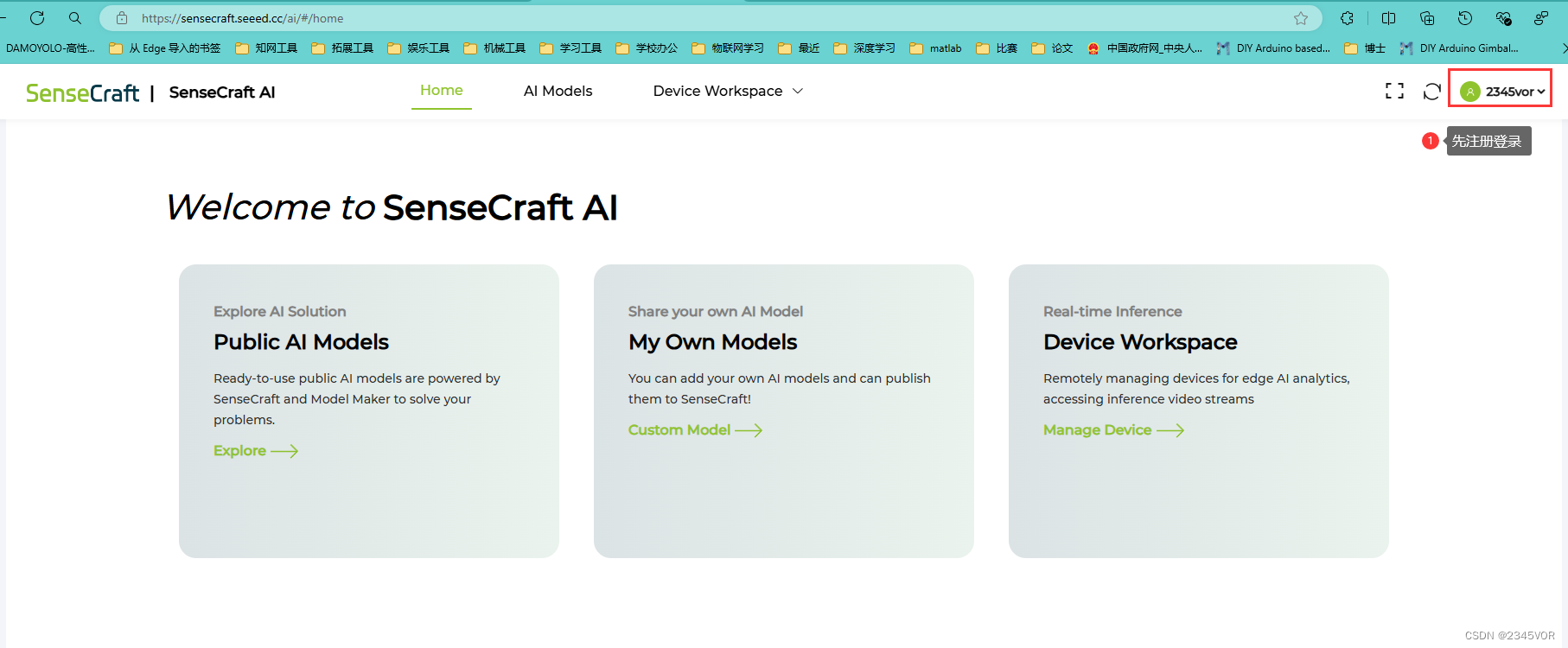
前往 SenseCraft AI
2.3.1 部署的模型
选择要部署的模型,然后按照顺序单击猫狗模型。
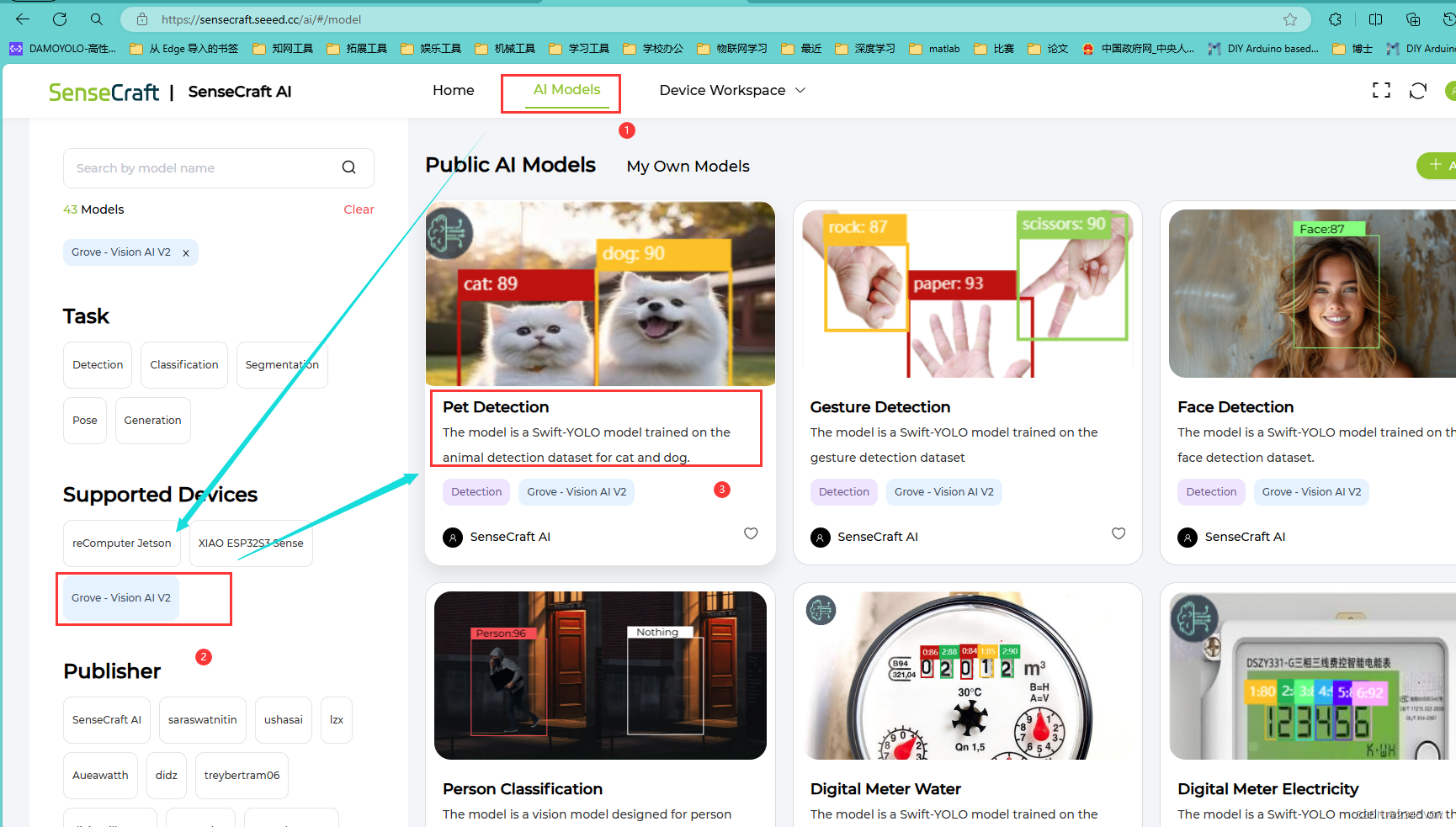
您可以在此处查看此模型的说明,如果适合您,请单击右侧的“部署模型”按钮。
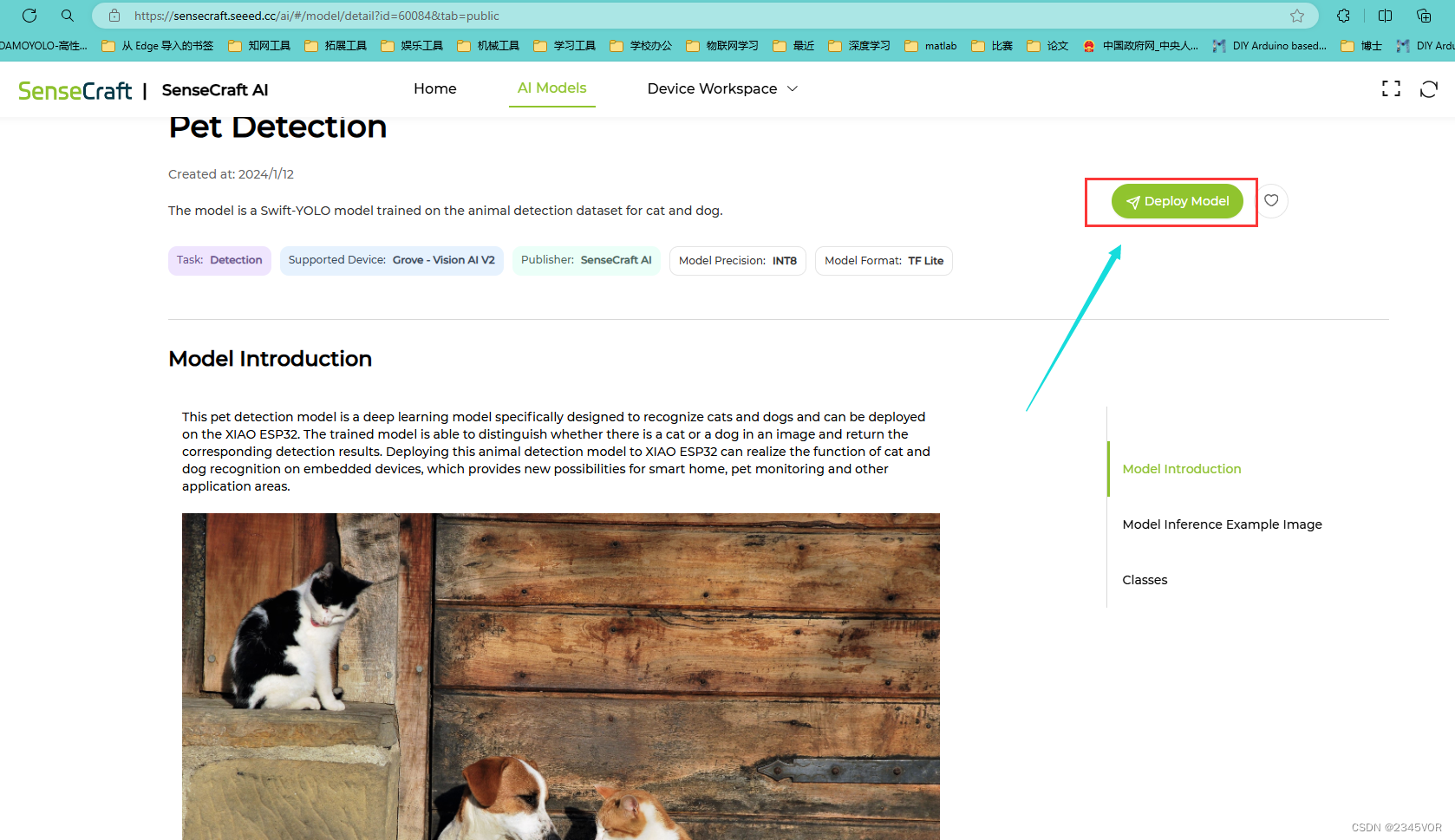
2.3.2 连接模块并上传合适的模型
请使用 Type-C 型数据线将 Grove Vision AI V2 连接到您的计算机,然后单击“连接”按钮。

单击“确认”按钮。在此页面的左上角,您可以选择 USB Single Serial。然后单击“连接”按钮。
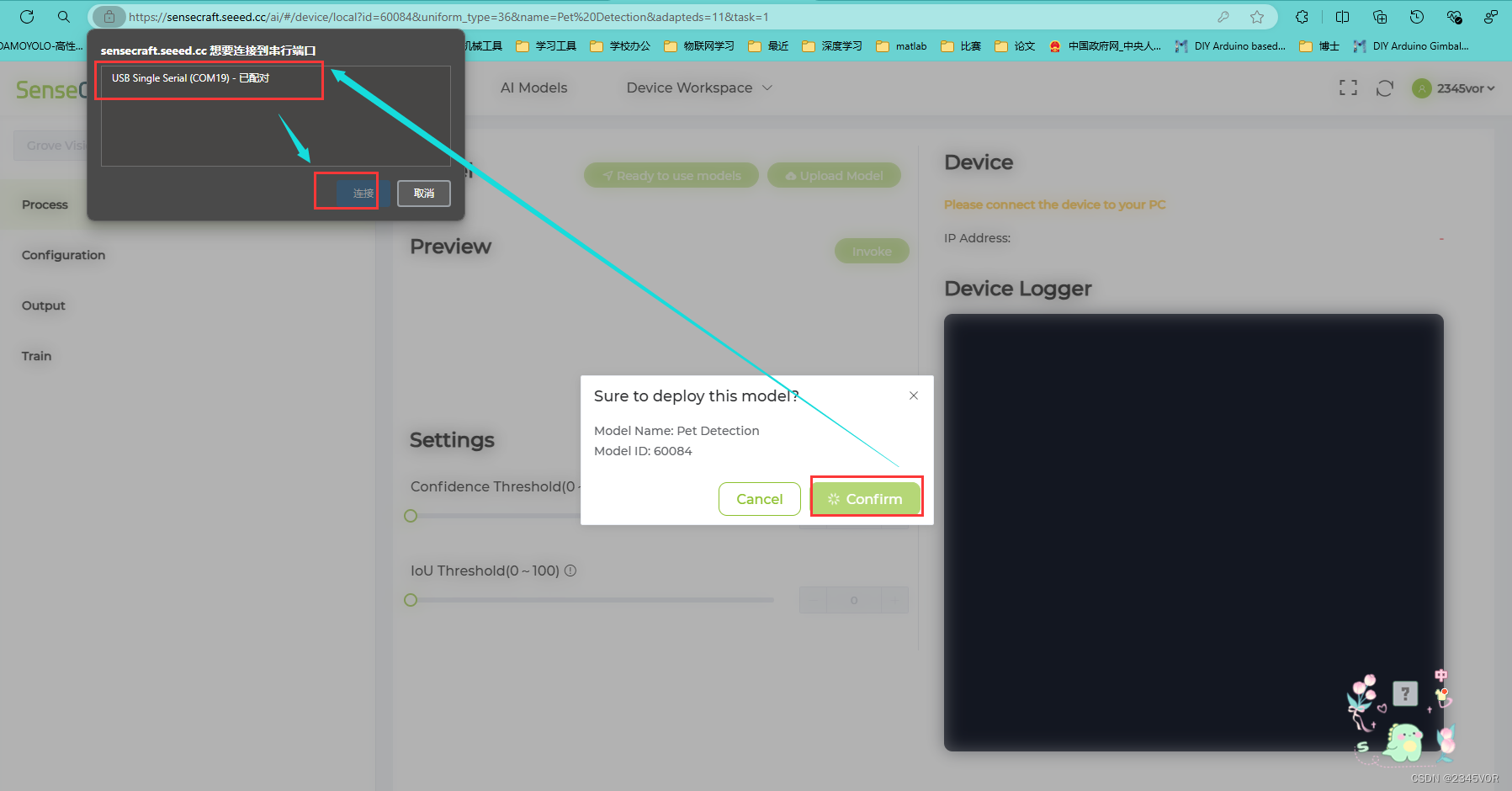
请在此页面上停留 1-2 分钟,直到模型上传成功。请注意,在此过程中切换到另一个页面选项卡可能会导致上传失败(我们的团队正在积极解决此问题,并将很快修复)。
2.3.3 验证检测效果
成功上传模型后,在网上搜索一张猫狗图片,用摄像头对照图片,您将能够在左侧的预览中看到来自 Grove Vision AI V2 相机的实时画面。
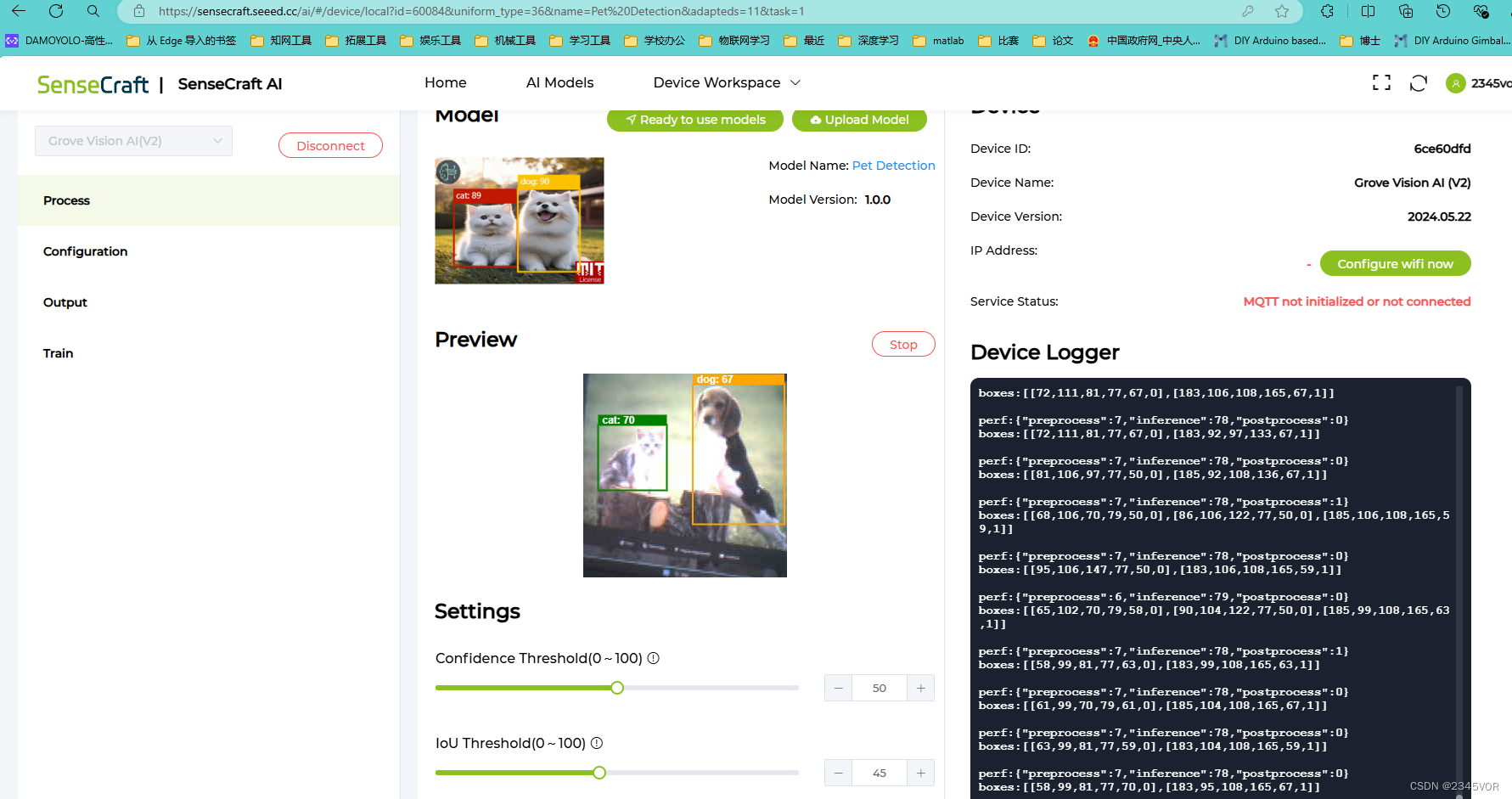
我们可以看到,在左侧的预览设置中,有两个设置选项可以更改,以优化模型的识别精度。
Confidence:置信度是指模型分配给其预测的确定性或概率级别。
IOU:IoU 用于评估预测边界框与真值边界框相比的准确性。

提示
- Confidence:这告诉您计算机视觉模型对其猜测的确定性。把它想象成一个百分比:更高的置信度意味着模型更确定。
- IoU(并集上的交点):这衡量了两个盒子之间的重叠程度。想象一下,您在图片中的对象周围画了一个盒子,模型也画了一个盒子。IoU会告诉您您的盒子匹配程度。更高的 IoU 意味着盒子之间的距离更近。 此时,您已经完成了模型的上传并观察结果。
3. Arduino与Seeed Studio XIAO板连接的程序
3.1 Arduino库介绍
提示
如果这是您第一次使用Arduino,我们强烈建议您参考Arduino入门。下载安装Seeed_Arduino_SSCMA资料库

Grove Vision AI 使用 WiseEye2 HX6538 芯片,图像处理和模型推理在 Grove Vision AI 中本地处理,然后通过 IIC 或 UART 输出到 XIAO,因此该库的主要目的是处理 Grove Vision AI 的数据流,不涉及模型推理或图像处理。因此,该库的主要目的是处理 Grove Vision AI 的数据流,而不涉及模型推理或图像处理。
Grove Vision AI 通过 IIC 与 XIAO 通信,设备的 IIC 地址为 。图像信息传输通过USB串口传输。0x62
3.2 功能
在开始开发草图之前,让我们先看一下该库的可用功能。
bool begin(TwoWire *wire = &Wire, uint16_t address = I2C_ADDRESS, uint32_t wait_delay = 2, uint32_t clock = 400000)—— 初始化 Grove Vision AI V2。
输入参数:
TwoWire *wire—— 此指针指向 TwoWire 对象,通常用于与 I2C 设备通信。
uint16_t address—— 这是标识连接到 I2C 总线的特定设备的 I2C 设备的地址。
uint32_t wait_delay——在发送命令之前等待响应的延迟(以毫秒为单位)。
uint32_t clock—— 这是I2C总线的时钟频率(单位:Hz)。
返回: 或初始化成功为真,初始化失败为假。TrueFalse
int invoke(int times = 1, bool filter = 0, bool show = 0)—— 用于向 Grove Vision AI V2 发送 INVOKE 命令,让 Grove Vision AI 开始调用模型、推理和识别。
输入参数:
int times—— 调用次数。
fileter——表示只有当上一个结果与上一个结果不同时,才会发送事件回复(通过几何和分数进行比较)。
bool show——表示只有当上一个结果与上一个结果不同时,才会发送事件回复(通过几何和分数进行比较)。
注意
有关 Grove Vision AI 协议定义的更多信息,您可以阅读协议文档。
返回: 如果模型已成功启用,则返回CMD_OK,否则返回CMD_ETIMEDOUT。
CMD_OK | CMD_ETIMEDOUT
int available()—— 检查有多少字节的数据可以通过IIC从连接的设备中读取。
输入参数:没有。
返回:可以从设备读取的数据字节数。
int read(char *data, int length)—— 通过IIC接口从Grove Vision AI读取数据。该函数的目的是用读取的数据填充所提供的数据指针指向的数组。
输入参数:
char *data—— 用于存储数据的数组。
int length—— 要读取的数据长度。 返回:要读取的数据的长度。
int write(const char *data, int length)—— 通过I2C接口将数据写入指定设备。
输入参数:
const char *data—— 要写入的数据内容。
int length—— 要写入的数据长度。
返回:要写入的数据的长度。
std::vector<boxes_t> &boxes() { return _boxes; }—— 以方框的形式输出结果。
typedef struct
{uint16_t x; // Horizontal coordinates of the centre of the boxuint16_t y; // Vertical coordinates of the centre of the boxuint16_t w; // Width of the identification boxuint16_t h; // Height of the identification boxuint8_t score; // Confidence in identifying as targetuint8_t target; // Target
} boxes_t;
std::vector<classes_t> &classes() { return _classes; }—— 将结果作为类别输出。
typedef struct
{uint8_t target; // Targetuint8_t score; // Confidence in identifying as target
} classes_t;
std::vector<point_t> &points() { return _points; }—— 将结果输出为点。
typedef struct
{uint16_t x; // Horizontal coordinates of the identification pointuint16_t y; // Vertical coordinates of identification pointuint16_t z; // Relative depth coordinates of the identification pointuint8_t score; // Confidence in identifying as targetuint8_t target; // Target
} point_t;
注意
这里的深度坐标是相对的,并不意味着 Grove Vision AI 启用了深度相机,而是该算法计算出在某些模型(例如,面部 3D模型)中有效的相对深度坐标。
perf_t &perf() { return _perf; }—— 图像处理和推理时间。
typedef struct
{uint16_t prepocess; // Pre-processing timeuint16_t inference; // inference timeuint16_t postprocess; // Post-processing time
} perf_t;
注意
输出并不总是输出标识框和点的信息,具体取决于模型。
3.3 安装功能库
需要安装Seeed_Arduino_SSCMA库和ArduinoJSON库。
-
离线安装
Seeed_Arduino_SSCMAzip库
既然你已经下载了Seeed_Arduino_SSCMAzip库,打开你的Arduino IDE,点击Sketch>Include Library>Add .ZIP Library。选择您刚刚下载的 zip 文件,如果库安装正确,您将在通知窗口中看到库已添加到您的库。这意味着库已成功安装。
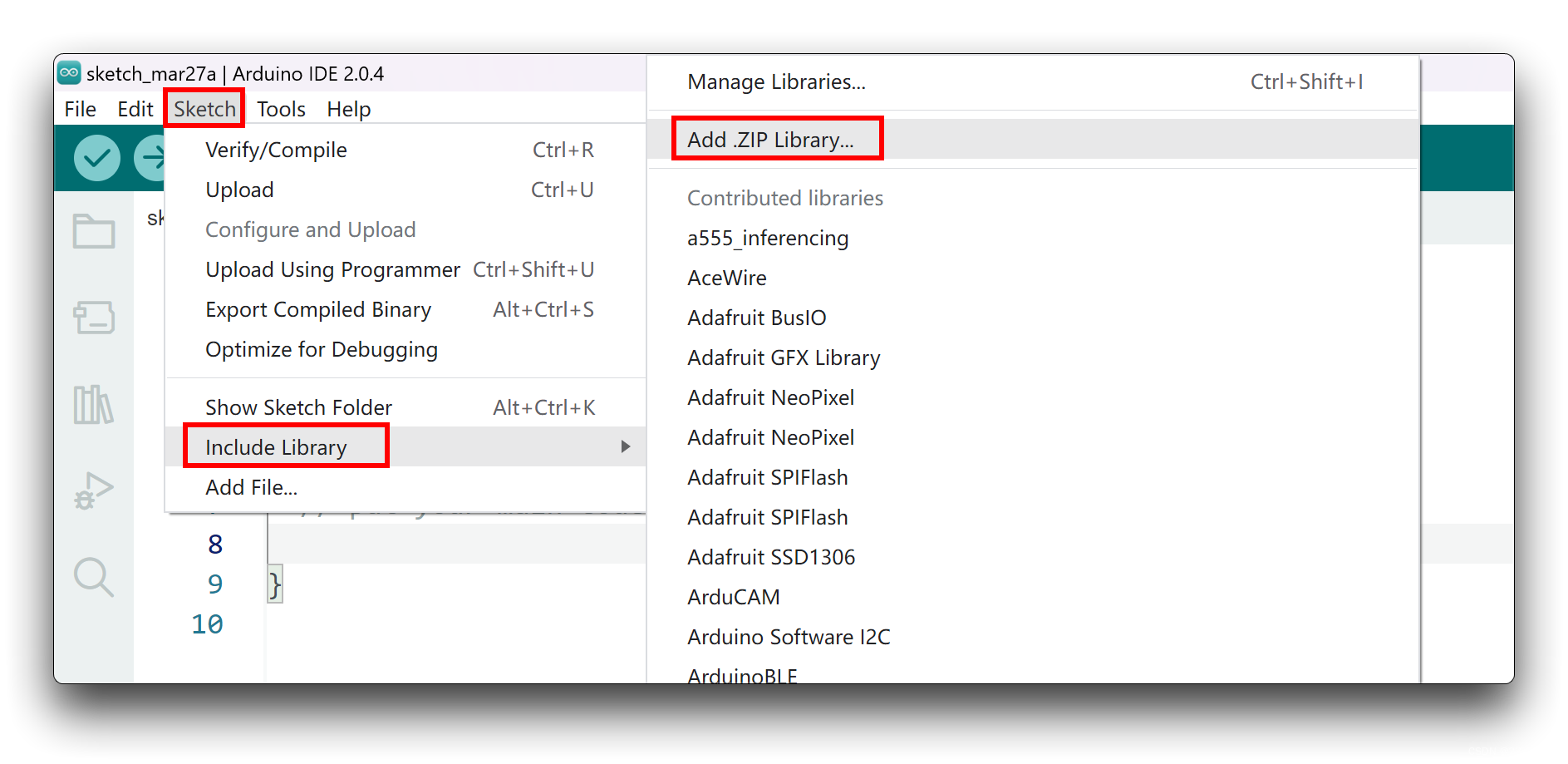
-
在线安装
ArduinoJSON库。
转到“草图”菜单,然后选择“包括库”>“管理库…”。这将打开库管理器。在库管理器顶部的搜索栏中,键入 ArduinoJSON。搜索结果将列出ArduinoJSON库。库旁边将有一个“安装”按钮。单击“安装”按钮。Arduino IDE将自动下载库并将其安装到Arduino开发环境中。

4. 演示
4.1 使用XIAO获取识别结果
以下过程是一个简单的示例,可帮助您获取和解析 Grove Vision AI V2 上报的识别信息。
#include <Seeed_Arduino_SSCMA.h>SSCMA AI;void setup()
{AI.begin();Serial.begin(9600);
}void loop()
{if (!AI.invoke()){Serial.println("invoke success");Serial.print("perf: prepocess=");Serial.print(AI.perf().prepocess);Serial.print(", inference=");Serial.print(AI.perf().inference);Serial.print(", postpocess=");Serial.println(AI.perf().postprocess);for (int i = 0; i < AI.boxes().size(); i++){Serial.print("Box[");Serial.print(i);Serial.print("] target=");Serial.print(AI.boxes()[i].target);Serial.print(", score=");Serial.print(AI.boxes()[i].score);Serial.print(", x=");Serial.print(AI.boxes()[i].x);Serial.print(", y=");Serial.print(AI.boxes()[i].y);Serial.print(", w=");Serial.print(AI.boxes()[i].w);Serial.print(", h=");Serial.println(AI.boxes()[i].h);}for (int i = 0; i < AI.classes().size(); i++){Serial.print("Class[");Serial.print(i);Serial.print("] target=");Serial.print(AI.classes()[i].target);Serial.print(", score=");Serial.println(AI.classes()[i].score);}for (int i = 0; i < AI.points().size(); i++){Serial.print("Point[");Serial.print(i);Serial.print("] target=");Serial.print(AI.points()[i].target);Serial.print(", score=");Serial.print(AI.points()[i].score);Serial.print(", x=");Serial.print(AI.points()[i].x);Serial.print(", y=");Serial.println(AI.points()[i].y);}}
}
4.2 程序说明
此 Arduino 草图利用 Seeed_Arduino_SSCMA 库与 Grove Vision AI 模块 V2 进行交互。在功能中,AI模块初始化,并启动串口通信。setup()
该函数反复调用该方法,以 使用 Grove Vision AI 模块 V2 的内置算法执行推理。成功推理后,草图会将性能指标打印到串行监视器,包括预处理、推理和后处理时间。loop()invoke()
草图处理并打印出有关推理结果的详细信息,包括:
box(),以 x 和 y 坐标、宽度和高度的形式标识检测到的对象的位置和尺寸。classes()用于标识检测到的对象的类别及其置信度分数。points()表示检测到的对象的特定特征或关键点的点及其 x 和 y 坐标和置信度分数。
这些结果提供了对 AI 模块检测到的对象、它们的位置、大小以及每个检测或分类的置信度的见解。输出被打印到串行监视器,以便进一步分析或调试。
4.3 效果
我们仍在使用手势检测模型。上传应用程序后,请打开串行监视器并将串行监视器的波特率设置为9600。请准备好您的猫狗图片,用摄像头对照图片,,串口监视器将输出识别结果。
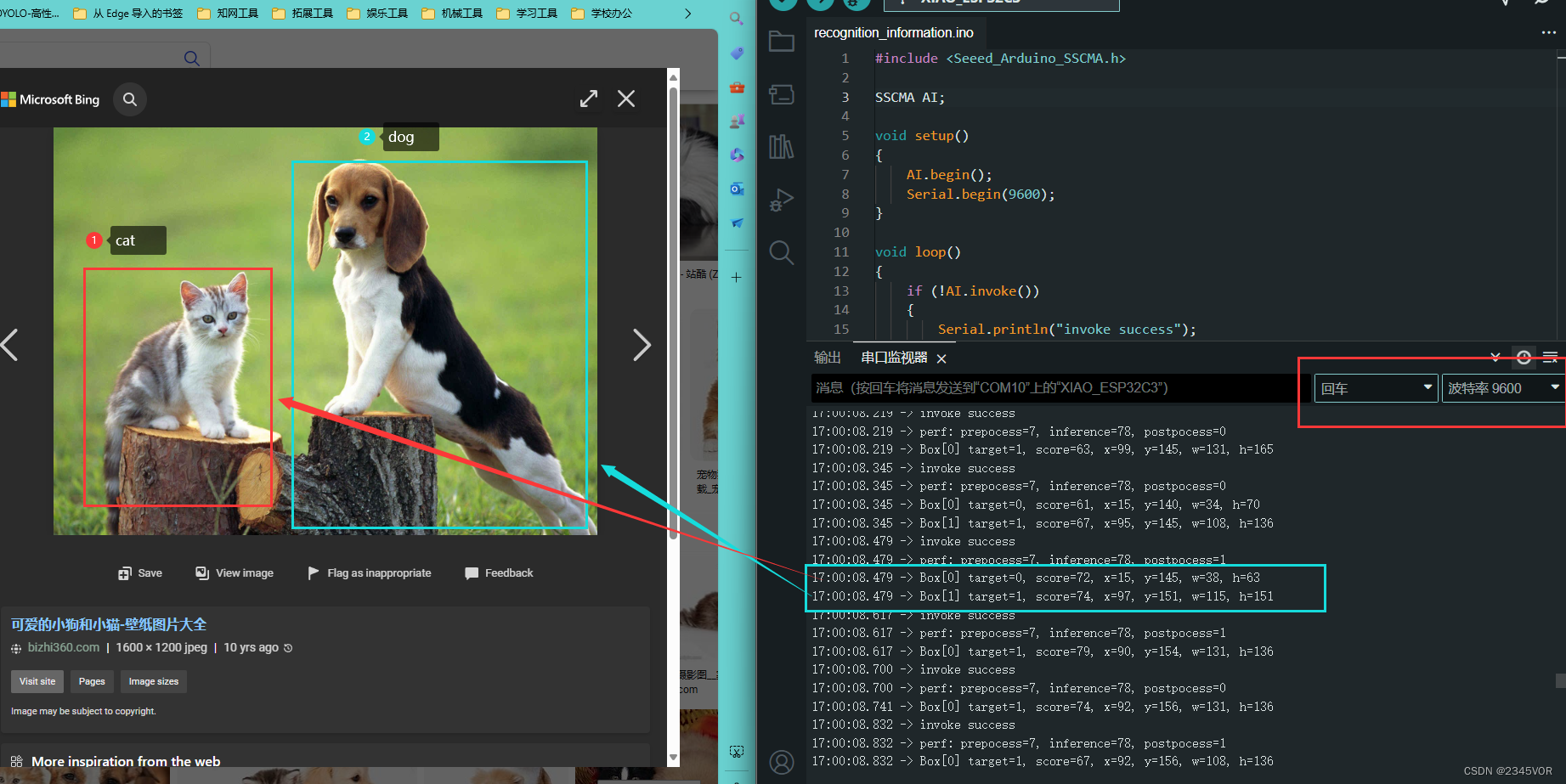
17:00:08.345 -> perf: prepocess=7, inference=78, postpocess=0
17:00:08.345 -> Box[0] target=0, score=61, x=15, y=140, w=34, h=70
17:00:08.345 -> Box[1] target=1, score=67, x=95, y=145, w=108, h=136
17:00:08.479 -> invoke success
17:00:08.479 -> perf: prepocess=7, inference=78, postpocess=1
17:00:08.479 -> Box[0] target=0, score=72, x=15, y=145, w=38, h=63
17:00:08.479 -> Box[1] target=1, score=74, x=97, y=151, w=115, h=151
17:00:08.617 -> invoke success
17:00:08.617 -> perf: prepocess=7, inference=78, postpocess=1
17:00:08.617 -> Box[0] target=1, score=79, x=90, y=154, w=131, h=136
17:00:08.700 -> invoke success
17:00:08.700 -> perf: prepocess=7, inference=78, postpocess=0
17:00:08.741 -> Box[0] target=1, score=74, x=92, y=156, w=131, h=136
注意:
target=0识别为喵咪target=1识别为小狗
5. 总结
通过Vision AI v2开箱之SenseCraft AI猫狗识别Arduino教程,我们可以使用Vision AI v2进行SenseCraft AI猫狗识别,然后与XIAO ESP32C3通讯打印实时检测的结果,接下来就是学习其他外设有机衔接从而完成功能,进而丰富我们的生活。🛹🛹🛹
从而实现对外部世界进行感知,充分认识这个有机与无机的环境,科学地合理地进行创作和发挥效益,然后为人类社会发展贡献一点微薄之力。🤣🤣🤣
- 我会持续更新对应专栏博客,非常期待你的三连!!!🎉🎉🎉
- 如果鹏鹏有哪里说的不妥,还请大佬多多评论指教!!!👍👍👍
- 下面有我的🐧🐧🐧群推广,欢迎志同道合的朋友们加入,期待与你的思维碰撞😘😘😘
参考博客:
- Grove Vision AI Module V2
这篇关于【Vision AI v2开箱之SenseCraft AI猫狗识别Arduino教程】的文章就介绍到这儿,希望我们推荐的文章对编程师们有所帮助!








